AirTag vietati nei bagagli: quali sono le ultime novità

Se sei un viaggiatore abituale, potresti aver avuto la sfortuna di perdere i bagagli. Inserisci gli Apple AirTag. Possono individuare la posizione del tuo
Ti sei mai trovato in una situazione in cui dovevi copiare alcune parti di un'immagine su un'altra? Sicuramente devi essere stato; sia durante la creazione di un meme da inviare nella chat di gruppo che per qualsiasi altro progetto. Questo viene fatto creando prima un'immagine/sfondo trasparente che può assumere l'effetto di qualsiasi sfondo su cui è posizionato. Avere dettagli trasparenti è una parte essenziale di qualsiasi processo di progettazione grafica, soprattutto quando si tratta di loghi e di impilare più immagini l'una sull'altra.
Il processo di creazione di un'immagine trasparente è in realtà abbastanza semplice e può essere eseguito tramite una varietà di applicazioni. Software precedenti, complicati e avanzati come Adobe Photoshop dovevano essere utilizzati per creare trasparenza con strumenti come mascheratura, selezione, ecc. Ma ciò che la maggior parte delle persone non sa è che le immagini trasparenti possono essere create anche con qualcosa di semplice come MS Paint e MS Paint 3D, il primo dei quali è disponibile su tutti i sistemi operativi Windows. Qui, viene utilizzata una combinazione specifica di strumenti per evidenziare le regioni sull'immagine originale mentre il resto si trasforma in uno sfondo trasparente.
Contenuti
Come rendere trasparente lo sfondo in MS Paint?
Metodo 1: rendere trasparente lo sfondo utilizzando MS Paint
Microsoft Paint fa parte di Microsoft Windows sin dal suo inizio. È un semplice editor di grafica raster che supporta file in formato Windows bitmap, JPEG, PNG, GIF e TIFF a pagina singola . Paint viene utilizzato principalmente per creare immagini disegnando su una tela bianca vuota, ma anche ritagliare, ridimensionare, selezionare strumenti, inclinare, ruotare per manipolare ulteriormente l'immagine. È uno strumento semplice, leggero e intuitivo con molte potenzialità.
Rendere lo sfondo trasparente è davvero facile in MS Paint, basta seguire i passaggi indicati di seguito.
1. Fare clic con il pulsante destro del mouse sull'immagine richiesta, scorrere il menu successivo e passare il mouse su "Apri con" per avviare un sottomenu. Dal sottomenu, seleziona 'Dipingi' .
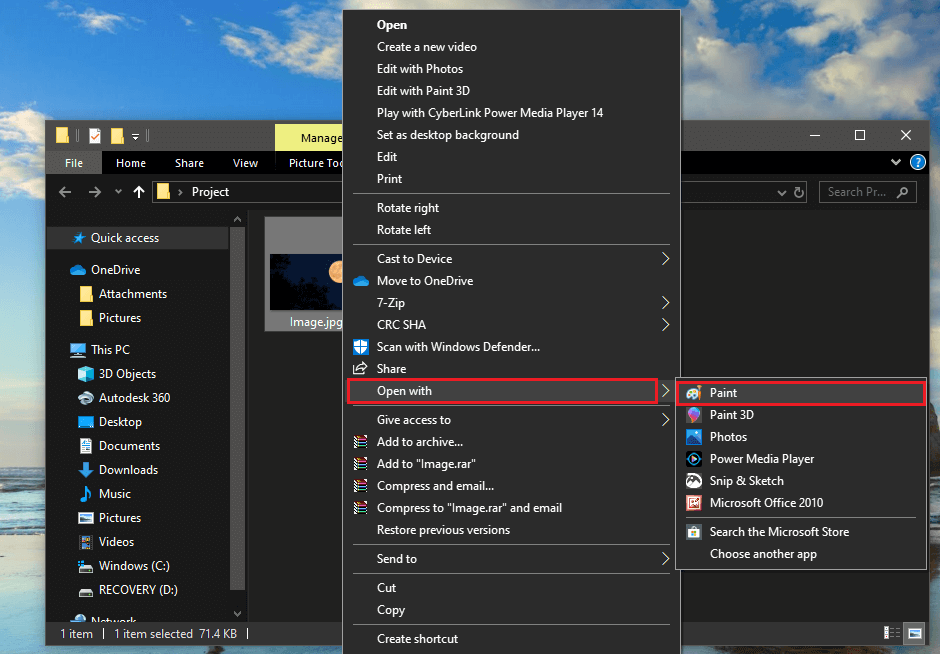
In alternativa, apri prima MS Paint e fai clic sul menu "File" situato in alto a destra, quindi fai clic su "Apri" per sfogliare il tuo computer e scegliere l'immagine richiesta.
2. Quando l'immagine selezionata si apre in MS Paint, guarda verso l'angolo in alto a sinistra e trova le opzioni "Immagine" . Fare clic sull'icona della freccia situata sotto "Seleziona" per aprire le opzioni di selezione.
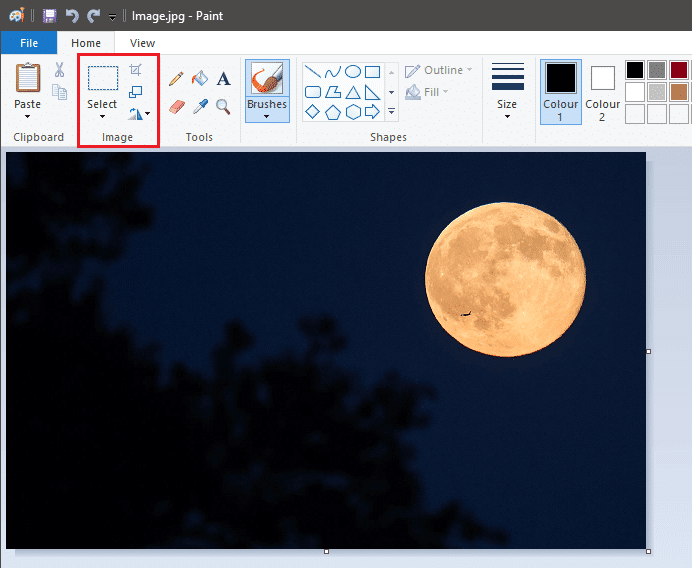
3. Nel menu a discesa, per prima cosa, abilita l' opzione "Selezione trasparente" . Scegli le forme che si adattano meglio tra "Selezione rettangolare" e "Selezione a forma libera" . (Ad esempio: per selezionare la luna, che è un'entità circolare, la forma libera è un'opzione praticabile.)
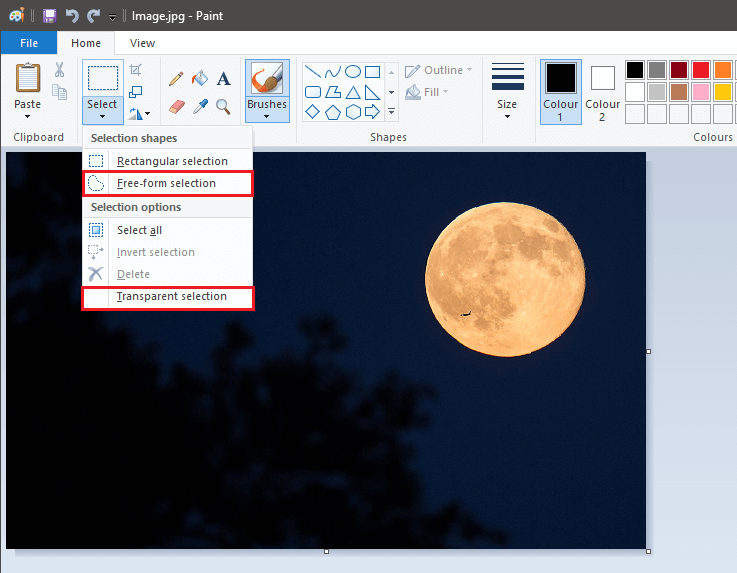
4. Nell'angolo in basso a destra, trova la barra "Zoom avanti/indietro" e regolala in modo che l'oggetto richiesto copra la maggior parte dell'area disponibile sullo schermo. Questo aiuta a creare uno spazio per effettuare una selezione accurata.
5. Traccia lentamente e con attenzione il contorno dell'oggetto usando il mouse tenendo premuto il pulsante sinistro del mouse.
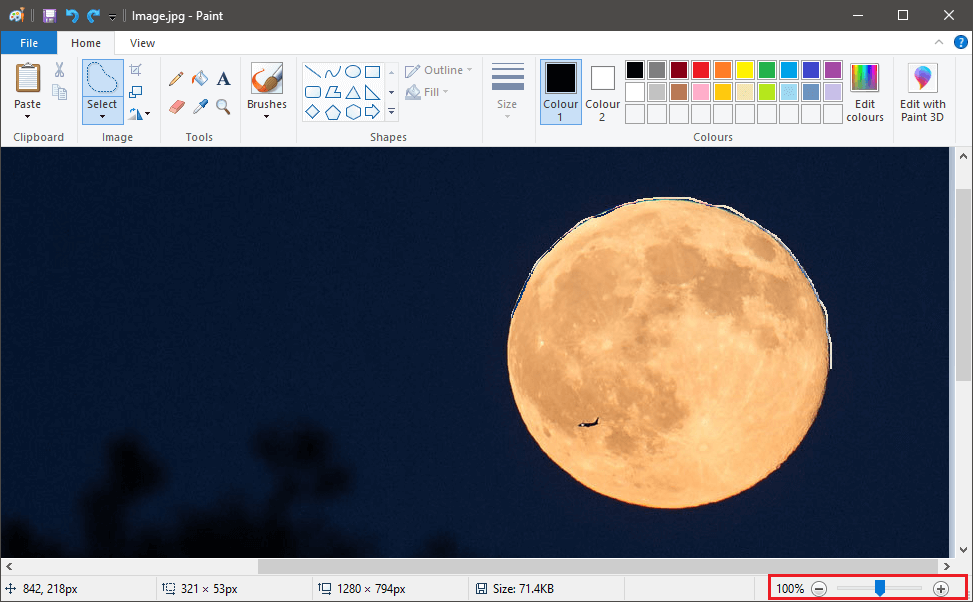
6. Una volta che l'inizio e il punto finale del tracciato si incontrano, una casella rettangolare tratteggiata apparirà intorno all'oggetto e sarai in grado di spostare la tua selezione.
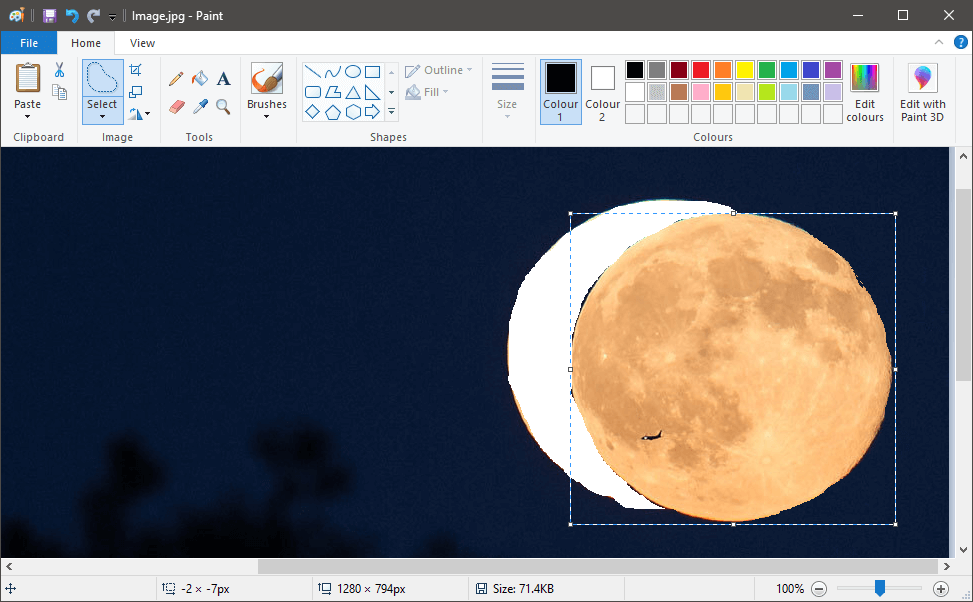
7. Fare clic con il pulsante destro del mouse sulla selezione e selezionare "Taglia" nel menu oppure premere semplicemente "CTRL + X" sulla tastiera. Questo farà scomparire la tua selezione, lasciando solo uno spazio bianco dietro.
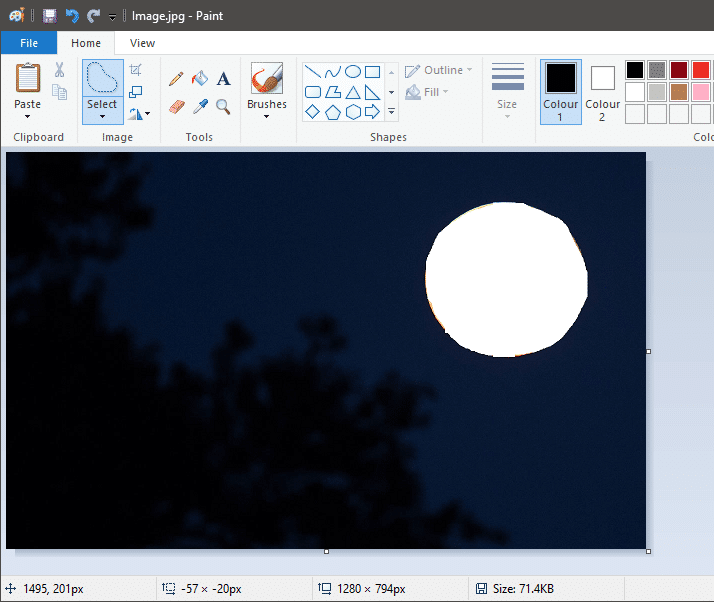
8. Ora, ripeti il passaggio 1 per aprire l'immagine in cui desideri che la selezione venga combinata all'interno di MS Paint.
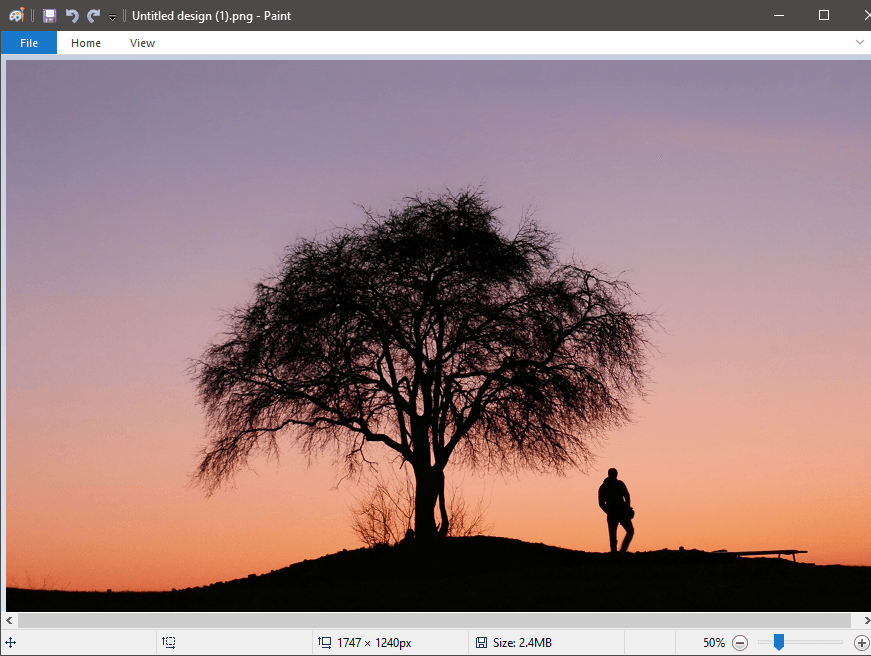
9. Premere 'CTRL+V' per incollare la selezione precedente sulla nuova immagine. La tua selezione apparirà con uno sfondo bianco evidente che la circonda.
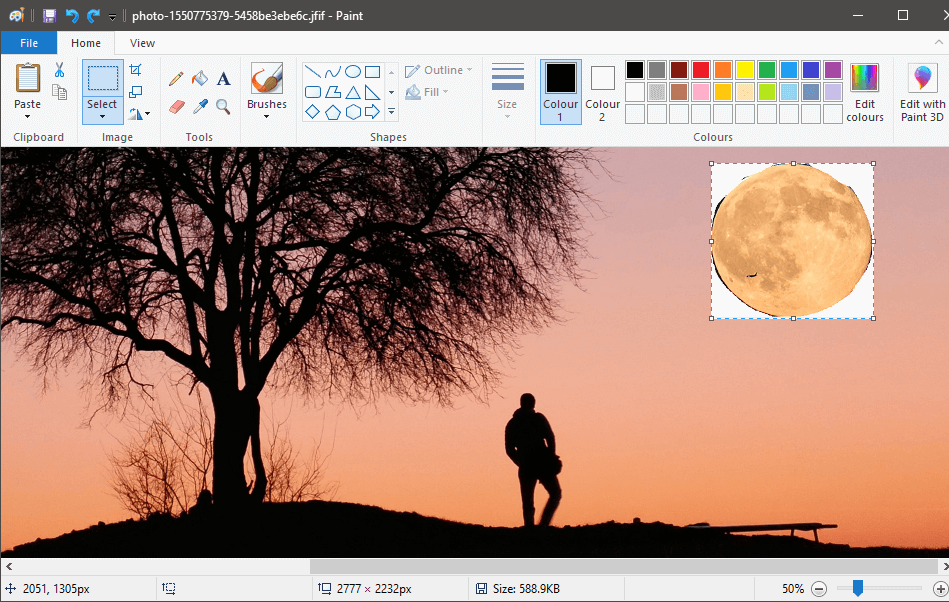
10. Vai di nuovo alle impostazioni "Immagine" e fai clic sulla freccia sotto Seleziona. Abilita di nuovo "Selezione trasparente" e lo sfondo bianco scomparirà.
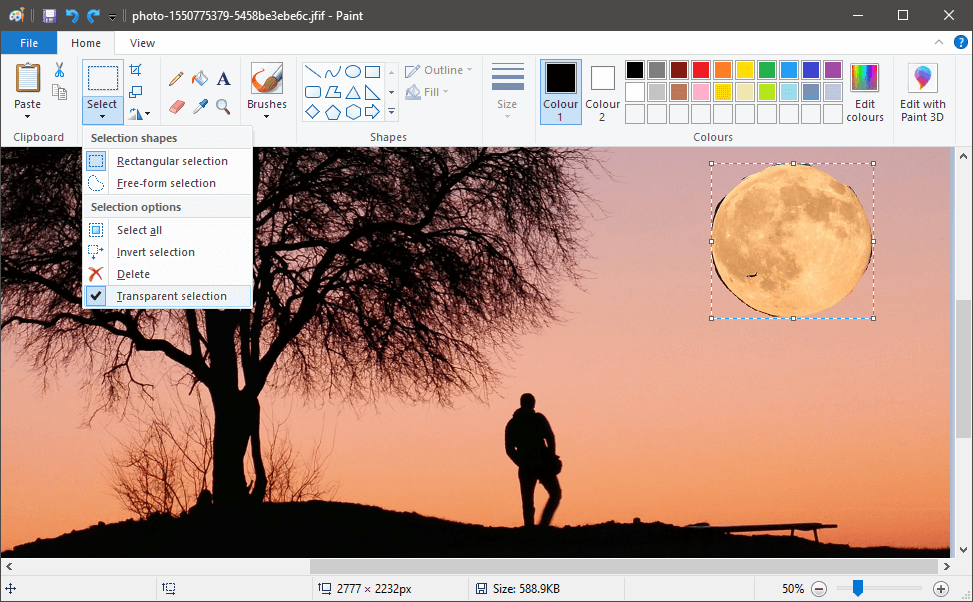
11. Regola la posizione e le dimensioni dell'oggetto secondo le tue esigenze.
Una volta soddisfatto, fai clic sul menu File nell'angolo in alto a sinistra e fai clic su "Salva con nome" per memorizzare l'immagine.
Ricorda sempre di cambiare il nome del file durante il salvataggio per evitare confusione.
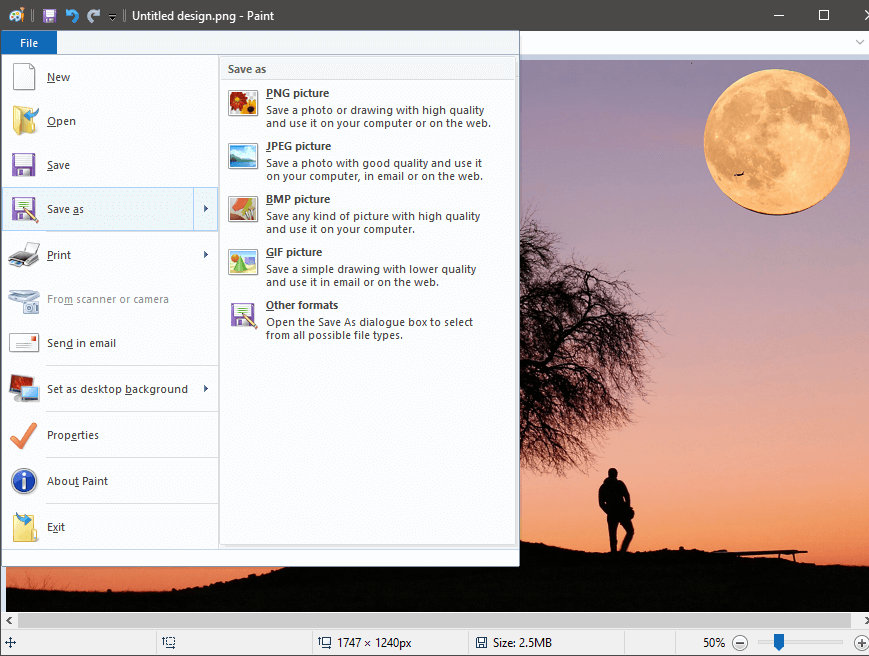
Leggi anche: Come convertire PNG in JPG senza perdere qualità
Metodo 2: rendere lo sfondo trasparente utilizzando Paint 3D
Paint 3D è stato introdotto da Microsoft nel 2017 insieme a molti altri tramite Windows 10 Creators Update. Ha combinato le funzionalità delle applicazioni Microsoft Paint e 3D Builder in un'applicazione leggera e intuitiva. Uno degli aspetti principali è Remix 3D, una community in cui è possibile modificare, importare e condividere idee e oggetti digitali.
Rendere lo sfondo trasparente è più facile in Paint3D che in MS Paint grazie al suo strumento Magic Select.
1. Aprire l'immagine in Paint 3D facendo clic con il pulsante destro del mouse sull'immagine e selezionando il software appropriato. (Fare clic con il pulsante destro del mouse > Apri con > Paint 3D)
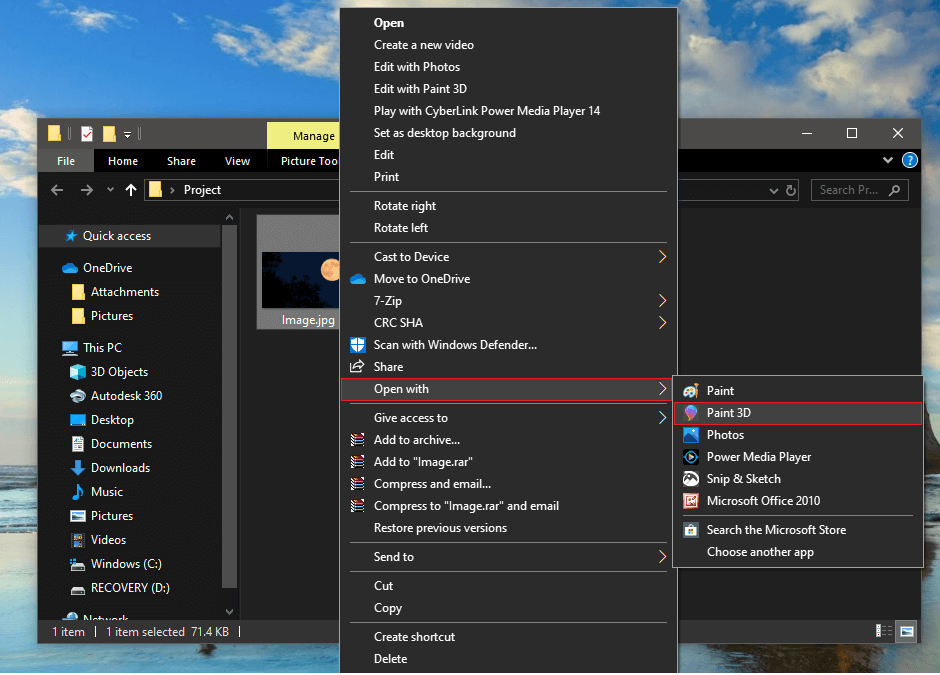
2. Regolare l'immagine in base alla scala e alla convenienza.
Tocca "Magic Select" situato in alto.
La selezione magica è uno strumento avanzato ma divertente con molte potenzialità. Con la sua tecnologia di apprendimento avanzata, può rimuovere oggetti in background. Ma qui si presta ad una selezione accurata riducendo così drasticamente il tempo e le energie spese, soprattutto quando si ha a che fare con forme complesse.
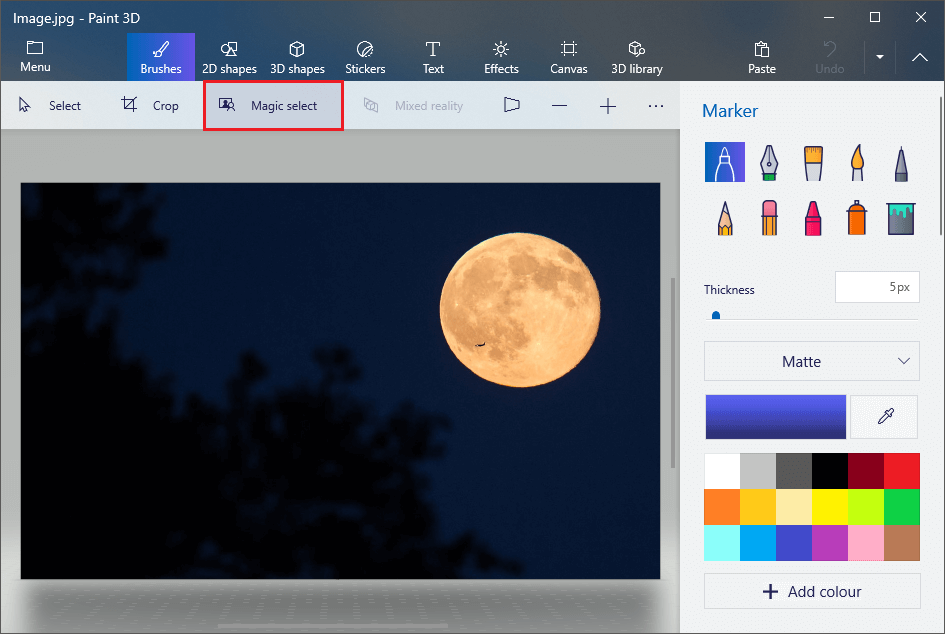
3. Una volta selezionato lo strumento, appariranno dei bordi traslucidi. Avvicinali manualmente in modo che venga evidenziato solo l'oggetto necessario mentre tutto il resto viene lasciato al buio. Una volta soddisfatto della selezione, premere 'Avanti' situato nella scheda a destra.
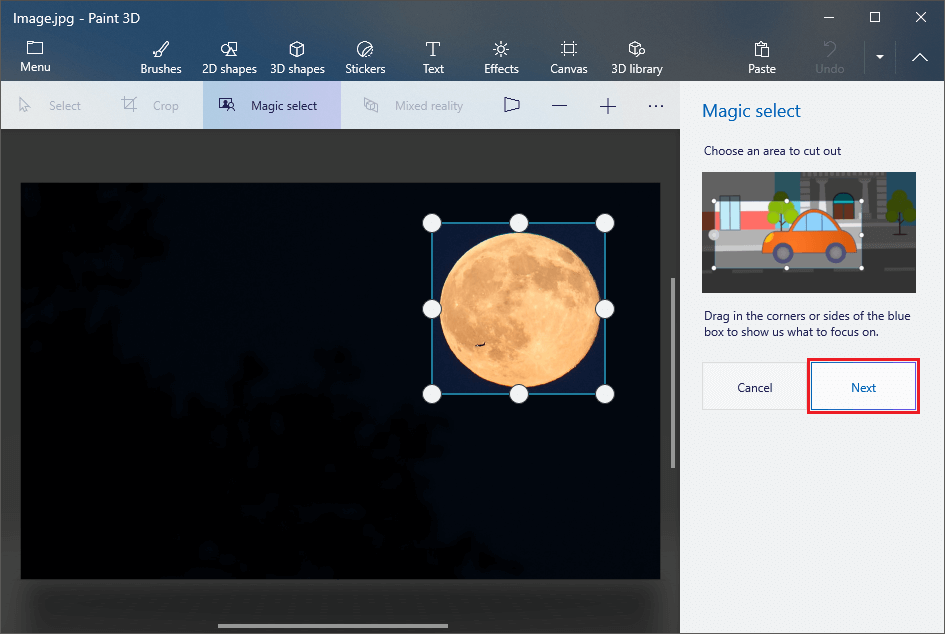
4. Se ci sono errori nella selezione, possono essere corretti in questa fase. Puoi perfezionare la selezione aggiungendo o rimuovendo aree utilizzando gli strumenti situati a destra. Una volta che sei soddisfatto dell'area selezionata, tocca "Fatto" situato in basso.
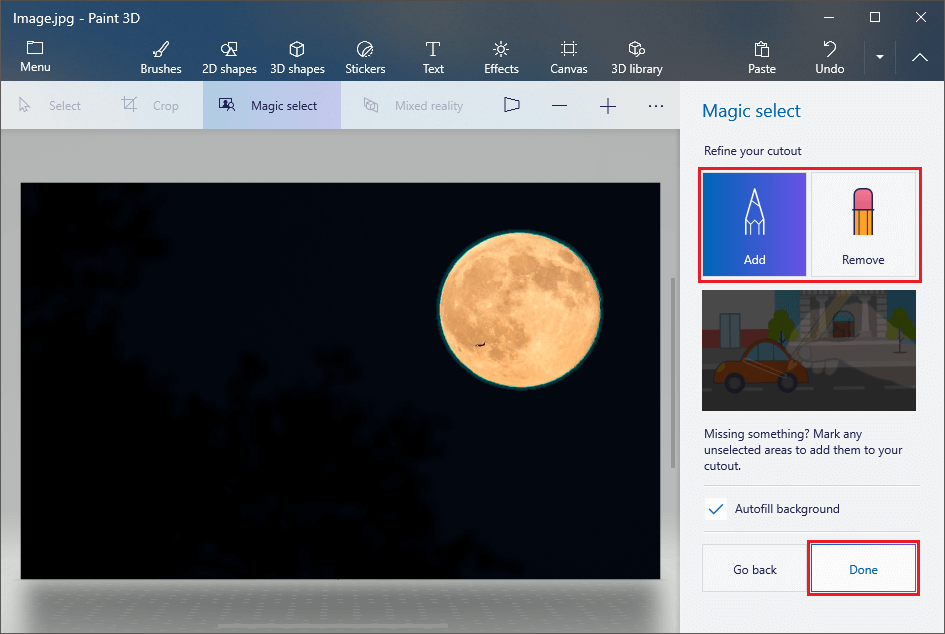
5. L'oggetto selezionato apparirà e potrà essere spostato. Premi "CTRL + C" per copiare l'oggetto particolare.
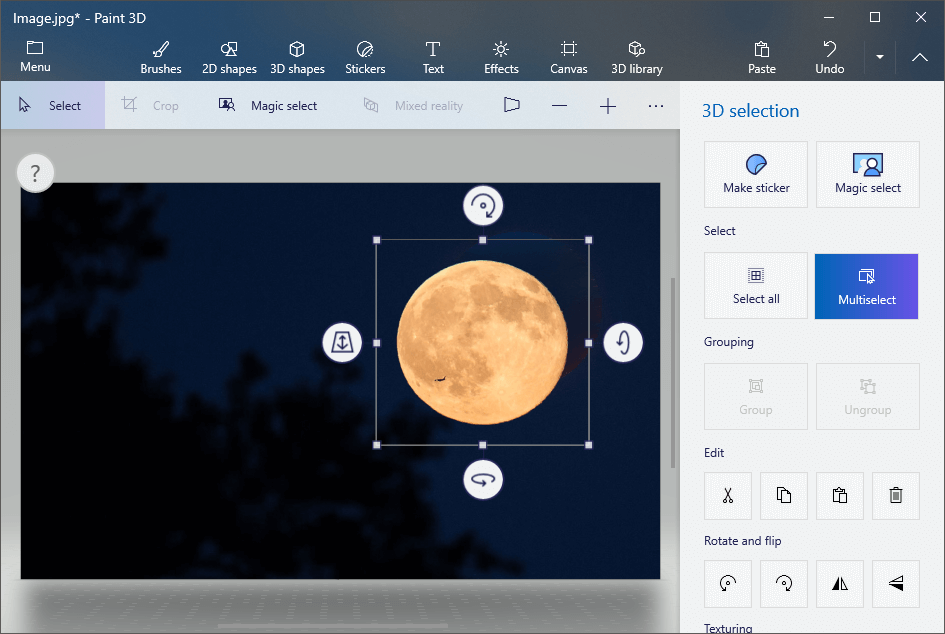
6. Apri un'altra immagine in Paint 3D seguendo il passaggio 1.
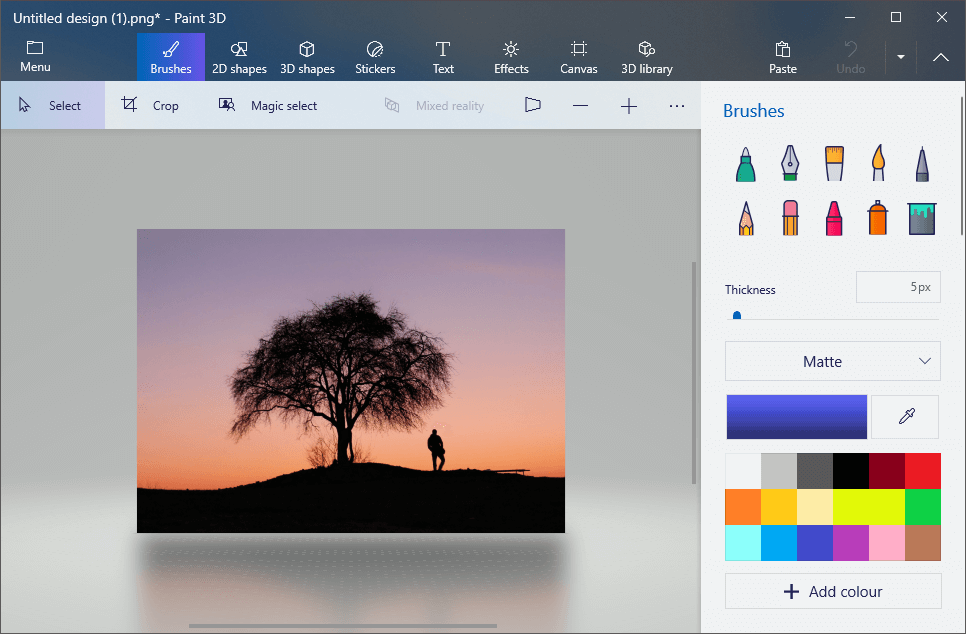
7. Premi 'CTRL + V' per incollare qui la tua selezione precedente. Regola le dimensioni e la posizione dell'oggetto in base alle tue esigenze.
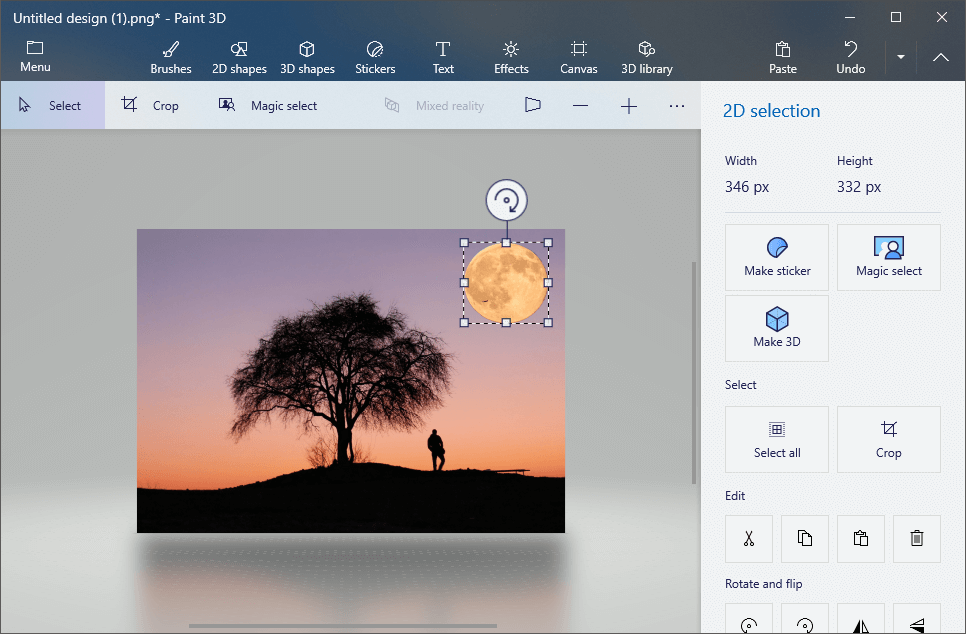
8. Quando sei soddisfatto dell'immagine finale, fai clic su "Menu" in alto a sinistra e procedi al salvataggio dell'immagine.
Consigliato: 3 modi per creare una GIF su Windows 10
Come salvare un'immagine con uno sfondo trasparente?
Per salvare un'immagine con sfondo trasparente, utilizzeremo MS Paint o Paint 3D insieme all'assistenza di Microsoft Powerpoint.
1. In MS Paint o Paint 3D, selezionare l'oggetto necessario seguendo i passaggi sopra menzionati e quindi premere "CTRL + C" per copiare l'oggetto selezionato.
2. Apri Microsoft Powerpoint e in una diapositiva vuota e premi "CTRL+V" per incollare.
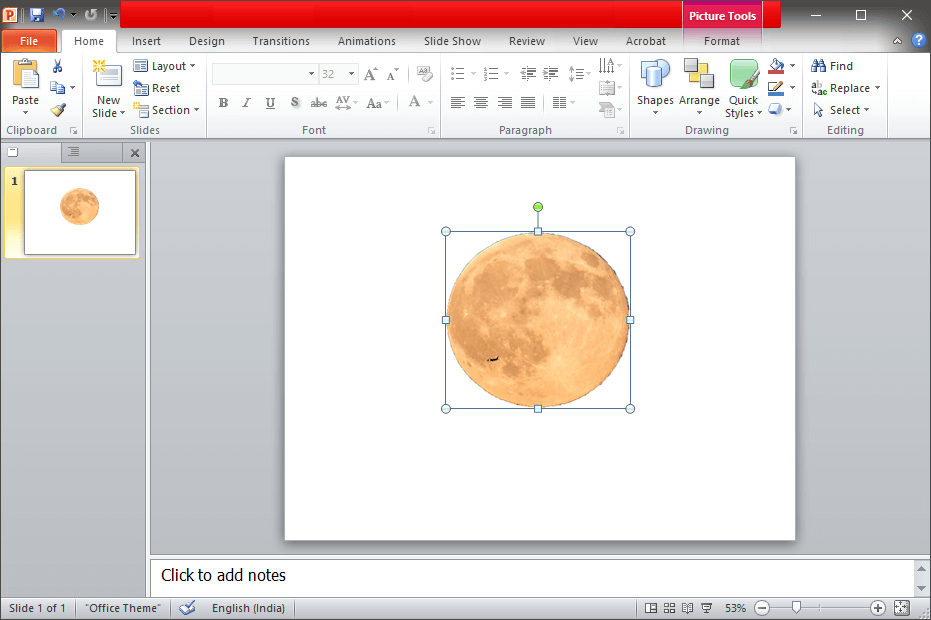
3. Una volta incollato, fare clic con il pulsante destro del mouse sull'oggetto e fare clic su "Salva come immagine".
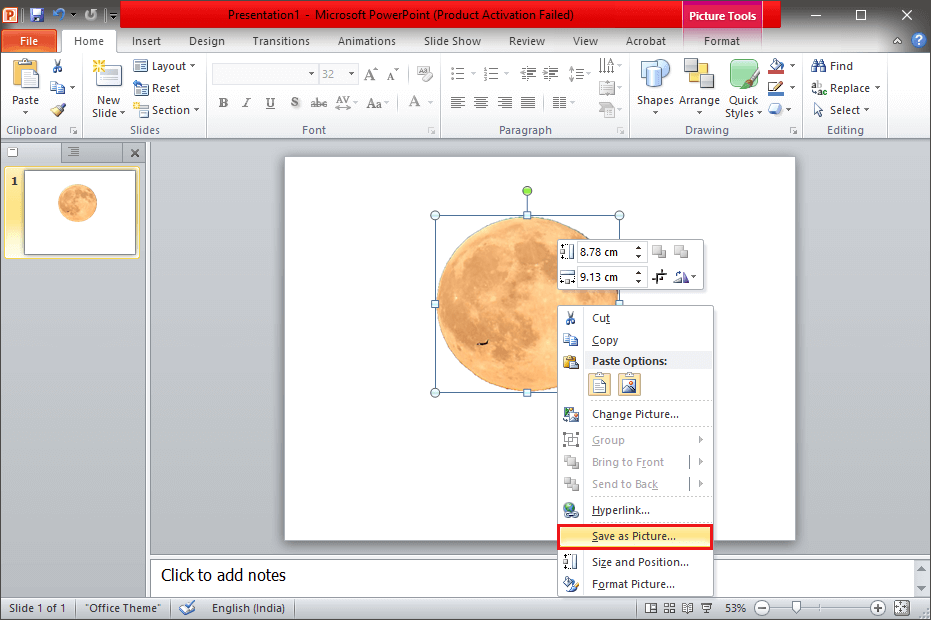
4. Assicurati di modificare Salva come tipo in "Portable Network Graphics" noto anche come file ".png" durante il salvataggio.
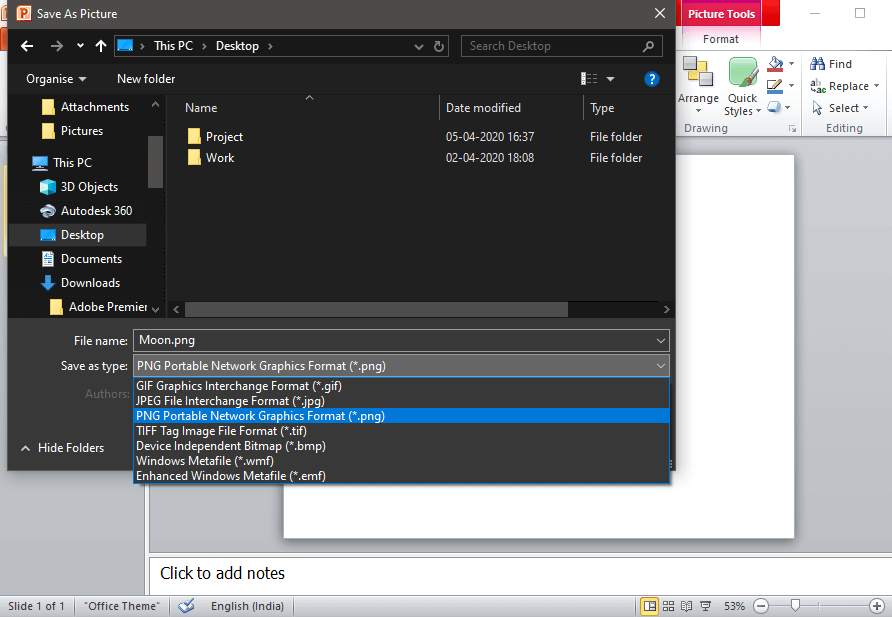
Se i metodi di cui sopra, ad esempio l'utilizzo di Paint e Paint 3D per rendere le immagini trasparenti sembrano una seccatura, puoi anche provare a utilizzare convertitori online come Editor di foto online gratuito | Sfondo trasparente o Crea immagini di sfondo trasparenti online : strumento online gratuito per creare immagini trasparenti.
Se sei un viaggiatore abituale, potresti aver avuto la sfortuna di perdere i bagagli. Inserisci gli Apple AirTag. Possono individuare la posizione del tuo
Come tutte le app, Messenger potrebbe bloccarsi di tanto in tanto, rifiutarsi di accedere o non consentirti del tutto di inviare messaggi. Fortunatamente, di solito c'è a
Amazon terrà un evento di lancio tra due settimane, dove potrebbe rilasciare il suo tanto chiacchierato smartphone 3D. La società ha rilasciato un video teaser di persone
Sin da watchOS 2, stiamo aspettando una nuova killer app per Apple Watch e GoPro potrebbe averla appena consegnata. Una nuova app dell'azienda
Kickstarter della settimana: Pium "La mia casa intelligente non ha naso" "Che odore ha?" "Terribile." Il tuo Amazon Echo può spegnere le luci e cambiare il
La strada può essere un posto pericoloso. Fortunatamente, l'app Life360 ti consente di verificare se tu e i tuoi cari state guidando a velocità legale mentre siete in viaggio
Discord offre una piattaforma divertente in cui gli appassionati di giochi irriducibili possono interagire facilmente tramite voce e testo. Anche se il servizio è noto per esserlo
Presentazioni Google è uno strumento essenziale per il lavoro e l'istruzione sia online che offline. Grazie a questo programma, abbiamo accesso gratuito a una miriade di presentazioni
Google Forms è un popolare generatore di moduli, ma se non disponi di un account Google o non ti piace l'app, hai bisogno di un'alternativa anch'essa gratuita.
Il problema con le password è che è facile dimenticarle. Questo è vero sia per il tuo account Life360 che per qualsiasi app. Mentre una fonte di stress o
Il cibo è fondamentale per la sopravvivenza in "The Legend of Zelda: Tears of the Kingdom" (TotK) e i pasti cucinati sono molto meglio degli spuntini crudi. In effetti, a
LinkedIn ti consente di mostrare i tuoi progressi di carriera a potenziali datori di lavoro in un formato avanzato. Invece di elencare solo una posizione che hai ricoperto in a
Ci sono vari oggetti di cui dovrai fare scorta in "Legend of Zelda: Tears of the Kingdom" (TotK). La maggior parte di essi richiederà denaro per essere ottenuta. IL
Se ti abboni a uno o più servizi Sky e vivi nel Regno Unito e in Irlanda, ti qualifichi automaticamente per i premi Sky VIP. Sky VIP è un dolcificante
Ci sono molte opzioni all'interno di Fire OS che ti consentono di scaricare i tuoi film preferiti sul tuo tablet per guardarli in modalità offline. Se vuoi
Se sei un utente AirPods Pro, sai che la qualità del suono è un grande miglioramento rispetto agli AirPods standard. Ma sapevi che ci sono modi per migliorare i germogli
Amazon si è guadagnata un posto come il marchio di e-commerce più importante al mondo. Gli acquirenti online scelgono Amazon per i suoi vantaggi allettanti, come la generosità
Lo fanno tutti; scatti una bella foto di tuo figlio mentre fa qualcosa di emozionante o l'immagine perfetta del prodotto per la tua inserzione su eBay, e poi quando
Probabilmente hai riscontrato il messaggio di errore "Impossibile completare l'azione perché il file è aperto" quando tenti di rinominare, trasferire o eliminare un file
Terraria è piena di oggetti, armi ed equipaggiamento preziosi che puoi utilizzare per rafforzare il tuo personaggio. Una delle armi più versatili all'inizio del gioco è il


















